Configurar a minha Firewall para Aplicações Internet (WAF) e CDN
Se comprou a Segurança de sites na web, terá de seguir alguns passos para ativar a Firewall para Aplicações Web (WAF) e a Rede de Distribuição de Conteúdo (CDN). O CDN começará a funcionar automaticamente assim que o WAF for ativado.
- Is my WAF/CDN missing features?
- Se o seu domínio e o plano de Segurança de sites na web estiverem na mesma conta GoDaddy, demorará apenas alguns minutos a concluir. Após a conclusão da configuração, não poderá editar os registos de DNS do site web associado à WAF. Se precisar de editar esses registos, contacte o apoio ao cliente .
- Aceda à sua página de produtos da GoDaddy.
- Junto a Segurança e cópias de segurança de sites na web , selecione Gerir tudo .
- Para o domínio que usará WAF e CDN, abaixo de Firewall , selecione Configurar .
- Se o seu domínio e o plano de Segurança de sites na web estiverem na mesma conta GoDaddy, a configuração será concluída em alguns minutos. Se o seu DNS estiver hospedado em uma conta diferente, você precisará realizar algumas etapas adicionais.
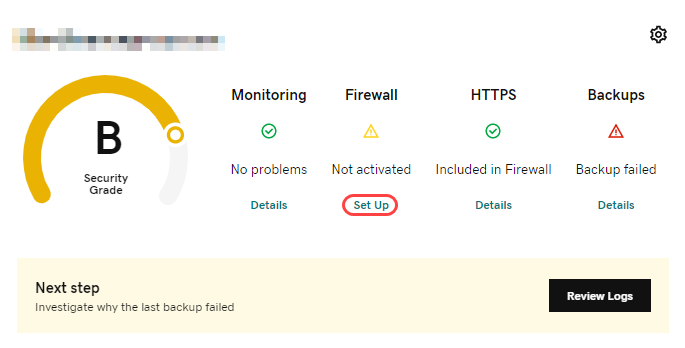
Nota: se tiver dificuldade em iniciar sessão na página de administração do seu sítio da internet, terá de colocar o seu endereço IP na lista de permissões. Siga as instruções emPermitir ou bloquear o acesso ao site web e use Allow IP Address (Permitir endereço de IP) para o seu endereço de IP inicial.
Passos adicionais para o DNS alojado noutro local
- Use o link fornecido em Domínios internos para garantir que o seu site seja carregado corretamente.
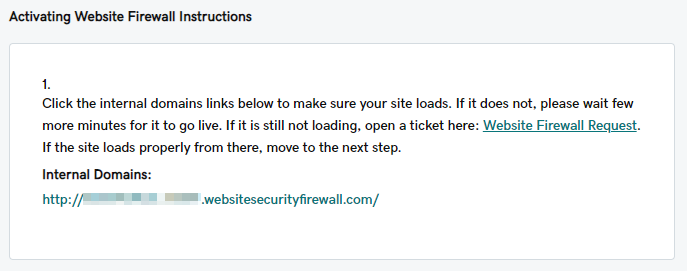
- Inicie sessão na conta onde o seu DNS está alojado e configure o Registo A de forma a apontar para a nossa Firewall do Site Web utilizando o endereço IP listado em Endereço IP da Firewall.
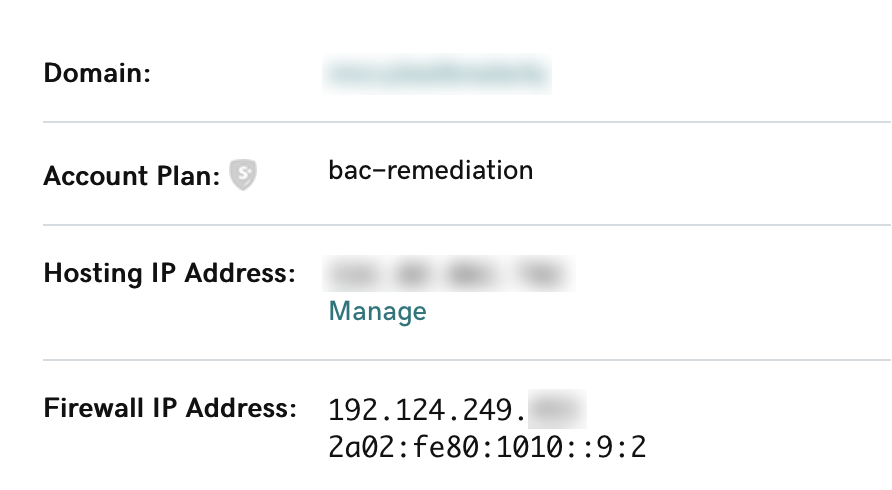
- Se tiver quaisquer registos de cName que apontem para @, tais como: ftp, cpanel, whm, atualize-os para registos A que apontem diretamente para o endereço IP do anfitrião.
- Após a atualização do seu registo A, o painel da Segurança de sites na web será atualizado e mostrará que o serviço foi atualizado. Isto pode demorar até 24 horas a ser concluído.
- Se tiver uma firewall no seu servidor de alojamento, como CSF ou ModSecurity, recomendamos que coloque os nossos endereços de IP na lista de permissões. Todas as ligações ao seu servidor de alojamento passarão pelo nosso firewall e adicionar os nossos IPs à lista de permissões da sua firewall irá evitar que sejamos bloqueados incorretamente. Estes são os endereços que deve permitir.
- 192.88.134.0/23
- 185.93.228.0/22
- 2a02:fe80::/29
- 66.248.200.0/22
- 208.109.0.0/22
Se precisar de ajuda para configurar a firewall, sinta-se à vontade para pedir ajuda à segurança do sítio da internet .
Configurar o meu WAF e CDN
- Aceda à sua página de produtos da GoDaddy.
- Junto a Segurança e cópias de segurança de sites na web , selecione Gerir tudo .
- Para o domínio que deseja configurar WAF e CDN, selecione Continuar em Firewall .
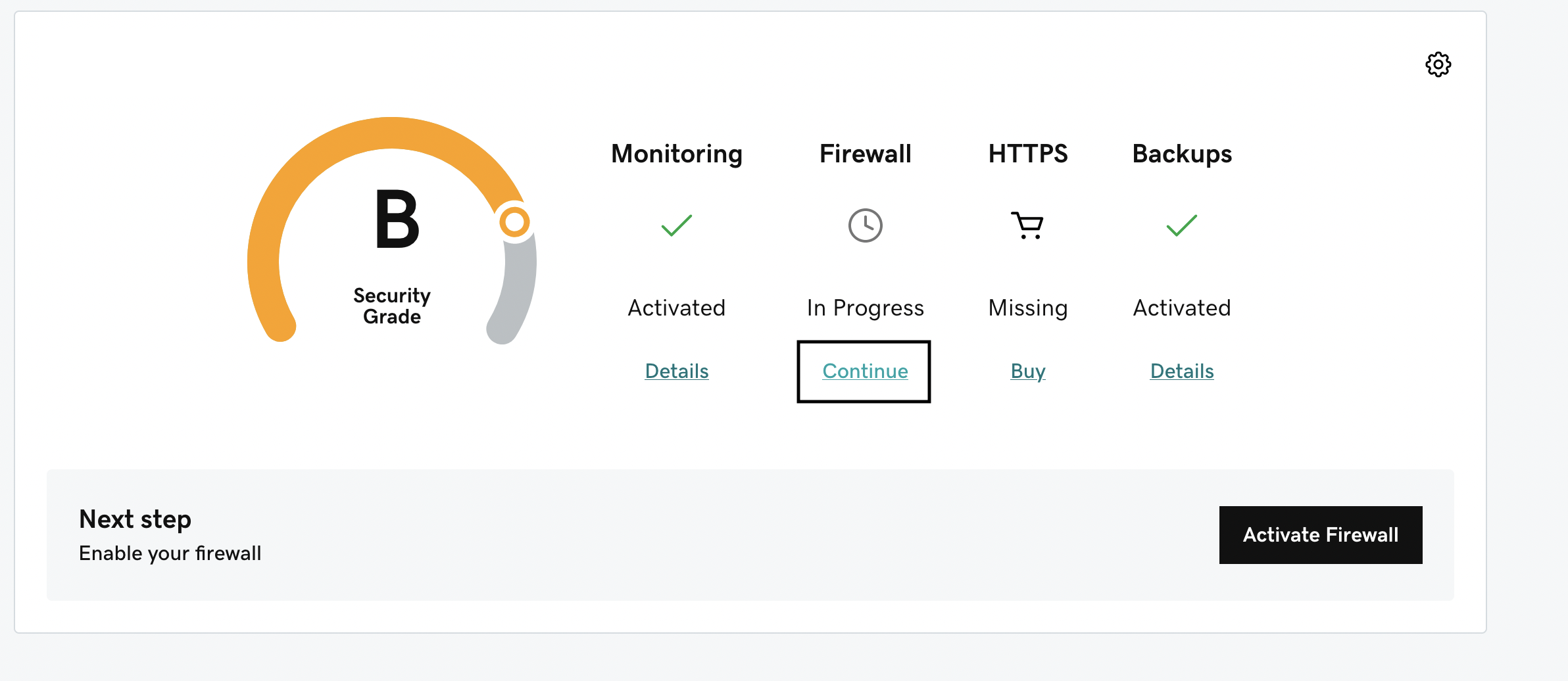
- Se o seu domínio e o plano de Segurança de sites na web estiverem na mesma conta GoDaddy, a configuração será concluída em alguns minutos.
- Quando terminar, verá uma mensagem de Êxito .
- Se o seu DNS estiver hospedado em uma conta diferente, você precisará realizar algumas etapas adicionais.
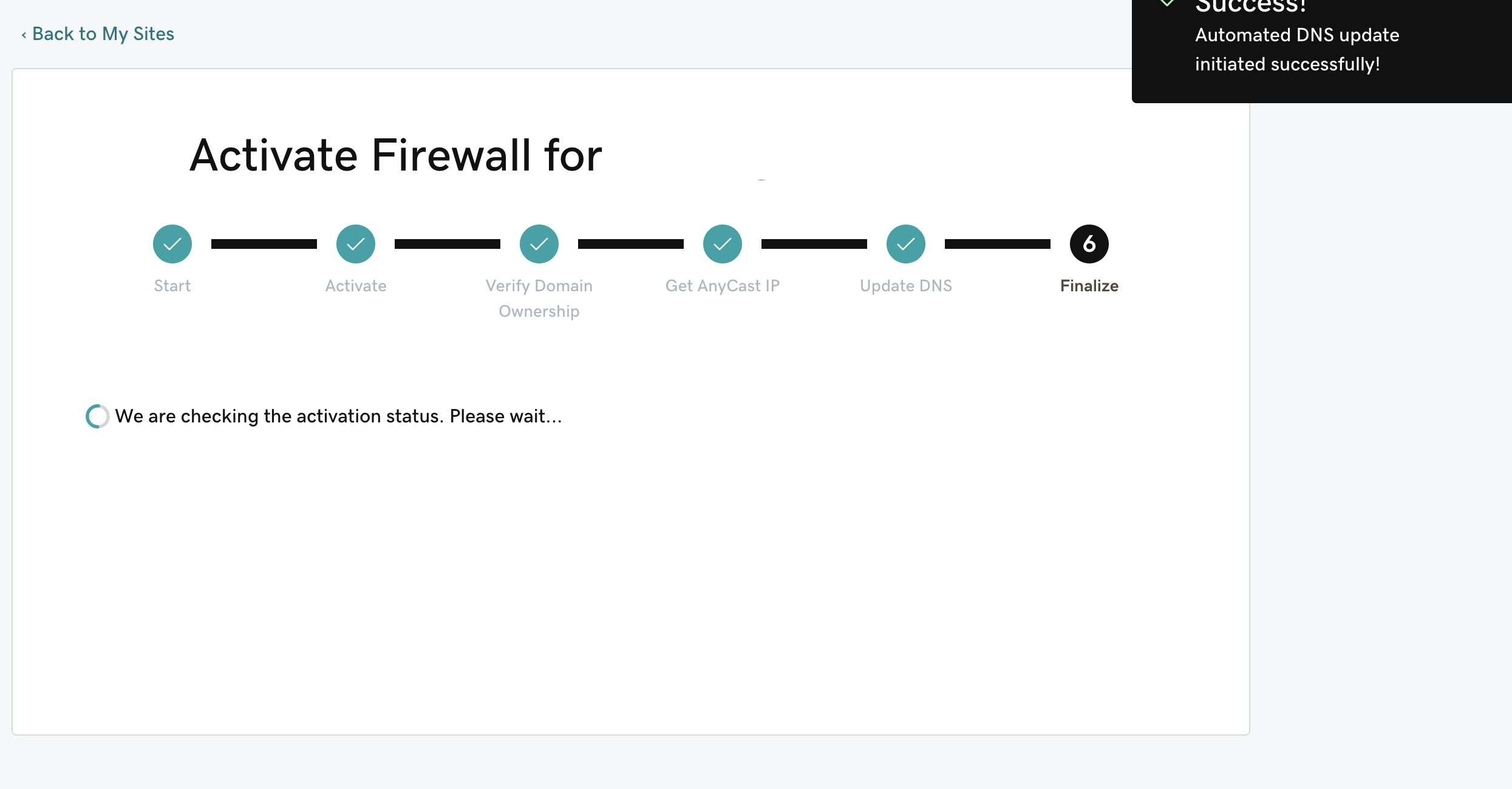
Passos adicionais para DNS alojado noutro local
- Certifique-se de que o endereço IP de alojamento correto é adicionado nas definições e em Ativar ou Desativar TLS / SSL.
- Confirme a propriedade do domínio ao adicionar 2 ou 4 registos TXT especificados no assistente de configuração. Depois de adicioná-los, selecione Eu adicionei os registos de DNS e, em seguida, selecione Verificar .
- Quando os registos TXT tiverem sido verificados, ser-lhe-á fornecido o endereço IP WAF atribuído ao seu sítio. Inicie sessão na conta em que o DNS está alojado e configure o registo A de forma a apontar para o endereço IP da WAF.
- Assim que o seu Registo A tiver sido atualizado, o painel de controlo da Segurança de sites na web irá mostrar que o serviço foi ativado com sucesso. Isso pode levar até 24 horas para ser concluído.
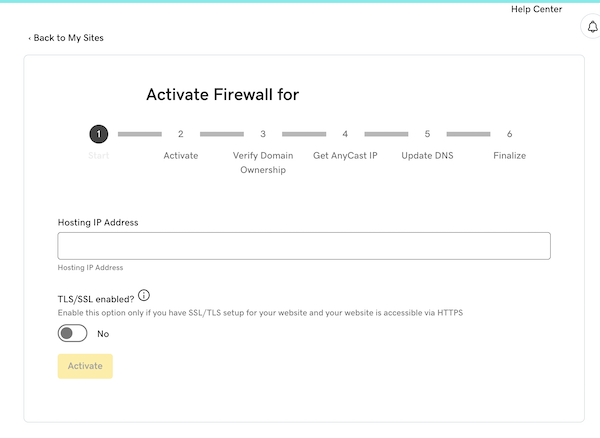
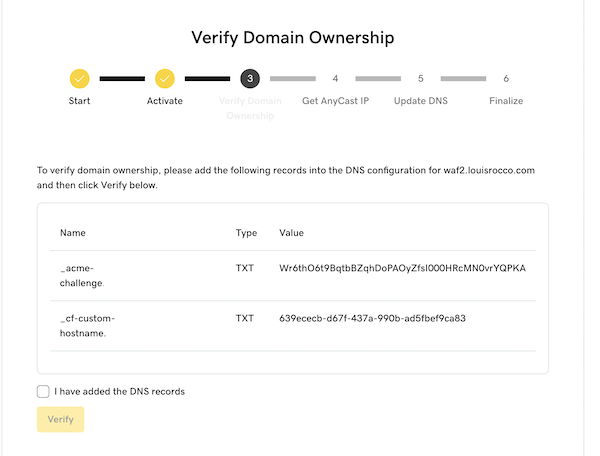
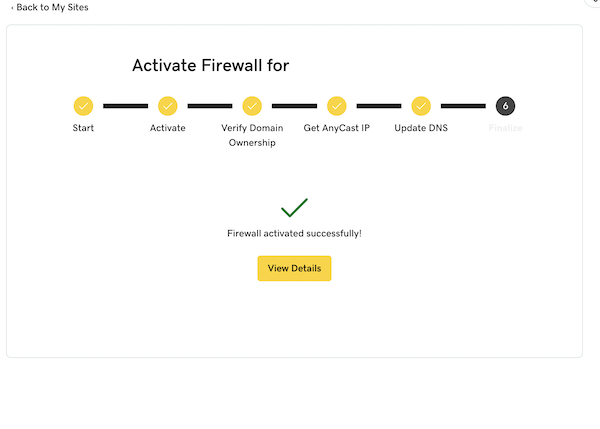
Se precisar de ajuda para configurar a firewall, sinta-se à vontade para pedir ajuda à segurança do sítio da internet .
Nota: se tiver adquirido a Segurança de sites na web Avançada ou Premium, a rede de distribuição de conteúdo (CDN) será ativada automaticamente após a conclusão da alteração do endereço IP.